Dropboxi prügikast. Kustutatud failide taastamine Dropboxist.

Teenuste juhid Failide salvestus sisse pilv, Tilgakast ja OneDrive pakub sarnaseid rakendusi failihalduse ja jagamise lahenduste jaoks. Mis puudutab graafilist liidest, siis OneDrive’i veebirakendus on veidi intuitiivsem kui Dropbox. Eriti kui tegemist on failidega /kogemata kustutatud fotod, OneDrive’ist leiame selle vasakult “Prügikast“, kus saame taastada kustutatud dokumente ja/või pilte.
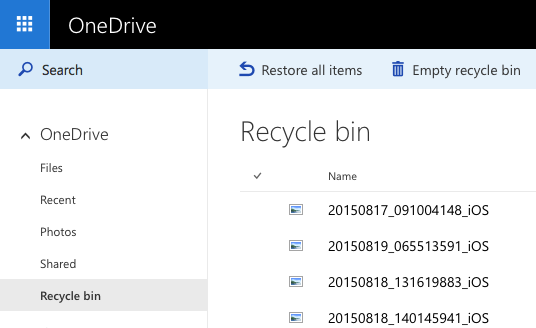
La aplicata web Dropbox, “Prügikast” on nimetatud “Sündmused”. Praktiliselt saab kogemata kustutatud piltide või failide taastamise teha sündmuste logist.
Kustutatud failide, dokumentide ja fotode taastamine Dropboxist.
1. Avame dropbox.com jah ei autentida Cu e -posti aadress (kasutaja) ja sõna seotud oma Dropboxi kontot.
2. klõpsake nuppu PE “Sündmused” vasakpoolsel külgribal.
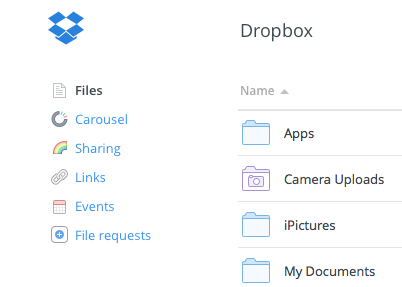
Siin kuvatakse logi kõigi Dropboxi kontol tehtud muudatustega. Lisatud, kustutatud failid ja rakenduse autoriseerimine.
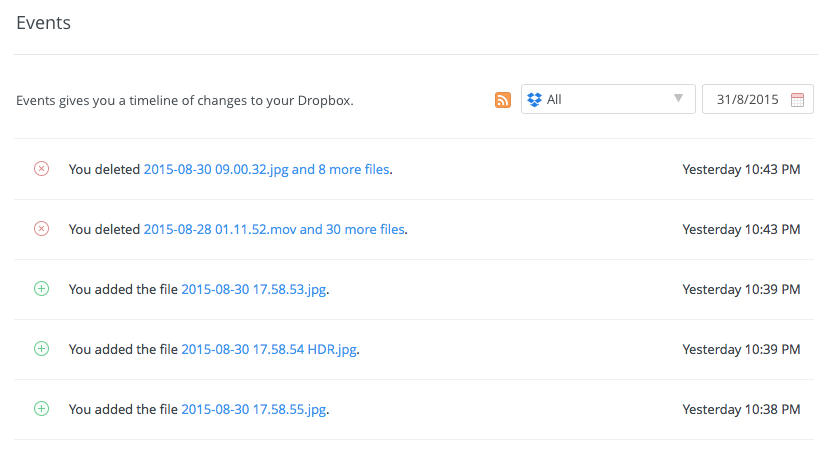 3. Õige “Sa kustutasid…” kuvatakse link, mis viib teid kustutatud failid Dropboxist. Klõpsake sellel lingil ja avanev leht näitab kustutatud faile.
3. Õige “Sa kustutasid…” kuvatakse link, mis viib teid kustutatud failid Dropboxist. Klõpsake sellel lingil ja avanev leht näitab kustutatud faile.
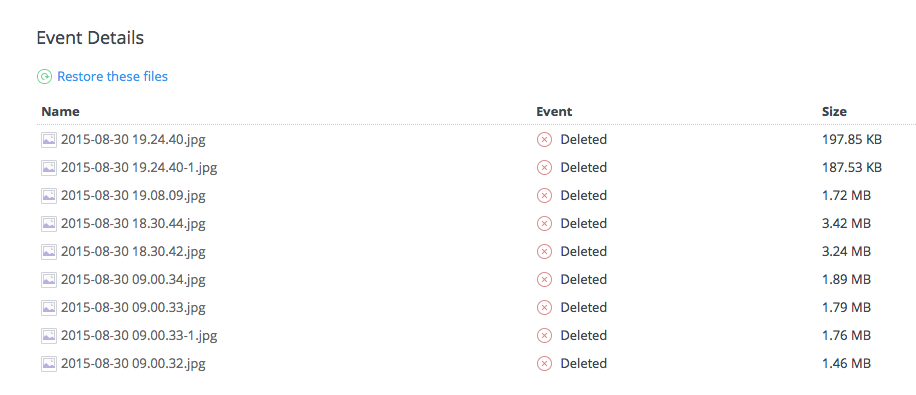 4. klõpsake nuppu PE “Taasta need failid“.
4. klõpsake nuppu PE “Taasta need failid“.
Kustutatud failid ilmuvad uuesti kausta, kust need kustutati. Need on nähtavad nii veebiliideses kui ka seadmetes, kuhu olete installinud Dropboxi rakenduse. Windows, Mac OS X, iPhone'i või mobiiltelefonid.
Dropboxi prügikast. Kustutatud failide taastamine Dropboxist.
Mis on uut
Ümber Stealth
Kirglik tehnoloogia vastu kirjutan koos Stealthsetts.com -i naudinguga alates 2006. aastast. Mul on rikkalik kogemus opsüsteemides: MacOS, Windows ja Linux, aga ka programmeerimiskeelte ja ajaveebiplatvormide (WordPress) ning veebipoodide jaoks (WooCommerce, Magento, Prashop).
Vaadake kõiki Stealthi postitusiSamuti võite olla huvitatud...

